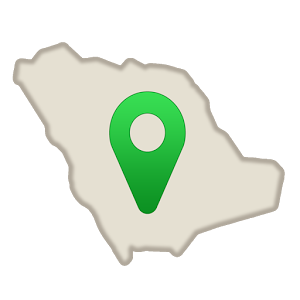اختصارات برنامج وورد Word أو اختصارات لوحة مفاتيح برنامج مايكروسوفت وورد الشهير والغني عن التعريف.
اقرأ ايضاً : اختصارات لوحة المفاتيح في نظام ويندوز
مفاتيح الاختصار المستخدمة بشكلٍ متكرر
| لتنفيذ هذا الإجراء | اضغط على |
|---|---|
| فتح مستند. | Ctrl+O |
| إنشاء مستند جديد. | Ctrl+N |
| احفظ المستند. | Ctrl+S |
| إغلاق المستند | Ctrl+W |
| قص المحتوى المحدد إلى الحافظة. | Ctrl+X |
| انسخ المحتوى المحدد إلى الحافظة. | Ctrl+C |
| لصق محتويات الحافظة. | Ctrl+V |
| حدد كل محتوى المستند. | Ctrl+A |
| تطبيق التنسيق الغامق على النص. | Ctrl+B |
| تطبيق التنسيق المائل على النص. | Ctrl+I |
| تطبيق تنسيق التسطير على النص. | Ctrl+U |
| تصغير حجم الخط بمقدار نقطة واحدة. | Ctrl+قوس أيسر ([) |
| تكبير حجم الخط بمقدار نقطة واحدة. | Ctrl+قوس أيمن (]) |
| توسيط النص. | Ctrl+E |
| محاذاة النص إلى اليسار. | Ctrl+L |
| محاذاة النص إلى اليمين. | Ctrl+R |
| إلغاء أمر. | Esc |
| التراجع عن الإجراء السابق. | Ctrl+Z |
| أعد الإجراء السابق، إن أمكن. | Ctrl+Y |
| اضبط تكبير التكبير/التصغير. | Alt+W، Q، ثم استخدم المفتاح Tab في مربع الحوار تكبير/تصغير للانتقال إلى القيمة التي تريدها. |
| تقسيم نافذة المستند. | Ctrl+Alt+S |
| إزالة تقسيم نافذة المستند. | Alt+Shift+C أو Ctrl+Alt+S |
إغلاق جزء مهام
لإغلاق جزء مهام باستخدام لوحة المفاتيح:
اضغط على F6 حتى يتم تحديد جزء المهام.
اضغط على CTRL+مفتاح المسافة.
استخدم مفاتيح الأسهم لتحديد إغلاق، ثم اضغط على مفتاح الإدخال Enter.
التنقل في المستند
| لتنفيذ هذا الإجراء | اضغط على |
|---|---|
| انقل المؤشر بمقدار كلمة واحدة إلى اليسار. | Ctrl+مفتاح سهم لليمين |
| انقل المؤشر بمقدار كلمة واحدة إلى اليمين. | Ctrl+مفتاح سهم لليسار |
| انقل المؤشر لأعلى بمقدار فقرة واحدة. | Ctrl+مفتاح سهم لأعلى |
| انقل المؤشر لأسفل بمقدار فقرة واحدة. | Ctrl+مفتاح سهم لأسفل |
| انقل المؤشر إلى نهاية السطر الحالي. | مفتاح النهاية End |
| انقل المؤشر إلى بداية السطر الحالي. | الصفحة الرئيسية |
| انقل المؤشر إلى أعلى الشاشة. | Ctrl+Alt+Page up |
| انقل المؤشر إلى أسفل الشاشة. | Ctrl+Alt+Page down |
| حرك المؤشر عن طريق تمرير طريقة عرض المستند لأعلى بمقدار شاشة واحدة. | Page up |
| حرك المؤشر عن طريق تمرير طريقة عرض المستند لأسفل بمقدار شاشة واحدة. | Page down |
| انقل المؤشر إلى أعلى الصفحة التالية. | Ctrl+Page down |
| انقل المؤشر إلى أعلى الصفحة السابقة. | Ctrl+Page up |
| انقل المؤشر إلى نهاية المستند. | Ctrl+End |
| انقل المؤشر إلى بداية المستند. | Ctrl+Home |
| انقل المؤشر إلى موقع المراجعة السابقة. | Shift+F5 |
| انقل المؤشر إلى موقع آخر مراجعة تم إجراؤها قبل إغلاق المستند آخر مرة. | Shift+F5، مباشرة بعد فتح المستند. |
| الانتقال إلى الأشكال العائمة، مثل مربعات النصوص أو الصور. | Ctrl+Alt+5، ثم الضغط على مفتاح Tab بشكلٍ متكرر |
| الخروج من التنقل بين الأشكال العائمة والعودة إلى التنقل العادي. | Esc |
| عرض جزء مهام التنقل ، للبحث داخل محتوى المستند. | Ctrl+F |
| عرض مربع الحوار الانتقال إلى للانتقال إلى صفحة أو إشارة مرجعية أو حاشية سفلية أو جدول أو تعليق أو رسم أو موقع آخر. | Ctrl+G |
| التنقل بين مواقع التغييرات الأربعة السابقة التي تم إجراؤها على المستند. | Ctrl+Alt+Z |
معاينة المستندات وطباعتها
| لتنفيذ هذا الإجراء | اضغط على |
|---|---|
| طباعة المستند. | Ctrl+P |
| التبديل إلى معاينة الطباعة. | Ctrl+Alt+I |
| التنقل ضمن صفحة المعاينة أثناء التكبير. | مفاتيح الأسهم |
| الانتقال بمقدار صفحة معاينة واحدة أثناء التصغير. | صفحة لأعلى أو صفحة لأسفل |
| الانتقال إلى صفحة المعاينة الأولى أثناء التصغير. | Ctrl+Home |
| الانتقال إلى صفحة المعاينة الأخيرة أثناء التصغير. | Ctrl+End |
تحديد النص والرسومات
| لتنفيذ هذا الإجراء | اضغط على |
|---|---|
| حدد النص. | Shift+مفاتيح الأسهم |
| حدد الكلمة إلى اليسار. | Ctrl+Shift+مفتاح السهم لليسار |
| حدد الكلمة إلى اليمين. | Ctrl+Shift+مفتاح السهم لليمين |
| حدد من الموضع الحالي إلى بداية السطر الحالي. | SHIFT+Home |
| حدد من الموضع الحالي إلى نهاية السطر الحالي. | مفتاحي SHIFT+End |
| حدد من الموضع الحالي إلى بداية الفقرة الحالية. | Ctrl+Shift+مفتاح السهم لأعلى |
| حدد من الموضع الحالي إلى نهاية الفقرة الحالية. | Ctrl+Shift+مفتاح السهم لأسفل |
| حدد من الموضع الحالي إلى أعلى الشاشة. | Shift+Page up |
| حدد من الموضع الحالي إلى أسفل الشاشة. | Shift+Page down |
| حدد من الموضع الحالي إلى بداية المستند. | Ctrl+Shift+Home |
| حدد من الموضع الحالي إلى نهاية المستند. | Ctrl+Shift+End |
| حدد من الموضع الحالي إلى أسفل النافذة. | Ctrl+Alt+Shift+Page down |
| حدد كل محتوى المستند. | Ctrl+A |
توسيع تحديد
| لتنفيذ هذا الإجراء | اضغط على |
|---|---|
| ابدأ في توسيع التحديد. | F8
في وضع توسيع التحديد، يؤدي النقر فوق موقع في المستند إلى توسيع التحديد الحالي إلى هذا الموقع. |
| حدد أقرب حرف إلى اليسار أو اليمين. | مفتاح سهم F8 أو لليسار أو لليمين |
| قم بتوسيع التحديد. | F8 بشكل متكرر لتوسيع التحديد إلى الكلمة والجملة والفقرة والمقطع والمستند بالكامل. |
| تقليل التحديد. | Shift+F8 |
| تحديد كتلة نص عمودية. | Ctrl+Shift+F8، ثم اضغط على مفاتيح الأسهم |
| إيقاف توسيع التحديد. | Esc |
تحرير النص والرسومات
| لتنفيذ هذا الإجراء | اضغط على |
|---|---|
| حذف كلمة واحدة إلى اليسار. | CTRL+BACKSPACE |
| حذف كلمة واحدة إلى اليمين. | CTRL+DELETE |
| افتح جزء مهام الحافظة وقم بتمكين حافظة Office، والتي تسمح لك بنسخ المحتوى ولصقه بين تطبيقات Microsoft 365. | Alt+H، F، O |
| قص المحتوى المحدد إلى الحافظة. | Ctrl+X |
| انسخ المحتوى المحدد إلى الحافظة. | Ctrl+C |
| لصق محتويات الحافظة. | Ctrl+V |
| نقل المحتوى المحدد إلى موقع معين. | F2، انقل المؤشر إلى الوجهة، ثم اضغط على مفتاح الإدخال Enter. |
| انسخ المحتوى المحدد إلى موقع معين. | Shift+F2، انقل المؤشر إلى الوجهة، ثم اضغط على مفتاح الإدخال Enter. |
| تعريف كتلة نص تلقائي بالمحتوى المحدد. | Alt+F3 |
| إدراج كتلة نص تلقائي. | الأحرف القليلة الأولى من كتلة النص التلقائي، ثم اضغط على مفتاح الإدخال Enter عند ظهور تلميح الشاشة. |
| قص المحتوى المحدد إلى الارتفاع. | CTRL+F3 |
| الصق محتويات المسامير. | Ctrl+Shift+F3 |
| انسخ التنسيق المحدد. | Ctrl+Shift+C |
| الصق التنسيق المحدد. | Ctrl+Shift+V |
| نسخ الرأس أو التذييل المستخدم في المقطع السابق من المستند. | Alt+Shift+R |
| عرض مربع الحوار استبدال ، للبحث عن نص أو تنسيق معين أو عناصر خاصة واستبدالها. | Ctrl+H |
| عرض مربع الحوار كائن ، لإدراج كائن ملف في المستند. | Alt+N، J، J |
| إدراج رسم SmartArt. | Alt+N، M |
| إدراج رسم WordArt. | Alt+N، W |
محاذاة الفقرات وتنسيقها
| لتنفيذ هذا الإجراء | اضغط على |
|---|---|
| توسيط الفقرة. | Ctrl+E |
| ضبط الفقرة. | Ctrl+J |
| محاذاة الفقرة إلى اليسار. | Ctrl+L |
| محاذاة الفقرة إلى اليمين. | Ctrl+R |
| مسافة بادئة للفقرة. | Ctrl+M |
| إزالة مسافة بادئة للفقرة. | Ctrl+Shift+M |
| إضافة مسافة بادئة معلقة. | Ctrl+T |
| إزالة مسافة بادئة معلقة. | Ctrl+Shift+T |
| إزالة تنسيق الفقرة. | Ctrl+Q |
| تطبيق تباعد مفرد على الفقرة. | Ctrl+1 |
| تطبيق تباعد مزدوج على الفقرة. | Ctrl+2 |
| تطبيق تباعد الأسطر 1.5 على الفقرة. | Ctrl+5 |
| إضافة مسافة أو إزالتها قبل الفقرة. | Ctrl+0 (صفر) |
| تمكين التنسيق التلقائي. | Ctrl+Alt+K |
| تطبيق النمط “عادي “. | Ctrl+Shift+N |
| تطبيق نمط العنوان 1 . | Ctrl+Alt+1 |
| تطبيق نمط العنوان 2 . | Ctrl+Alt+2 |
| تطبيق نمط العنوان 3 . | Ctrl+Alt+3 |
| عرض جزء المهام تطبيق الأنماط . | Ctrl+Shift+S |
| عرض جزء المهام أنماط . | Ctrl+Alt+Shift+S |
تنسيق الأحرف
| لتنفيذ هذا الإجراء | اضغط على |
|---|---|
| عرض مربع الحوار خط. | Ctrl+D أو Ctrl+Shift+F |
| تكبير حجم الخط. | Ctrl + Shift + قوس الزاوية اليمنى (>) |
| تصغير حجم الخط. | Ctrl+Shift+قوس الزاوية اليسرى (<) |
| تكبير حجم الخط بمقدار نقطة واحدة. | Ctrl+قوس أيمن (]) |
| تصغير حجم الخط بمقدار نقطة واحدة. | Ctrl+قوس أيسر ([) |
| قم بتبديل النص بين أحرف كبيرة وأحرف صغيرة وأحرف عنوان. | Shift+F3 |
| تغيير النص إلى كل الأحرف العلوية. | Ctrl+Shift+A |
| إخفاء النص المحدد. | Ctrl+Shift+H |
| تطبيق التنسيق الغامق. | Ctrl+B |
| إضافة قائمة نقطية. | Ctrl+Shift+L |
| تطبيق تنسيق التسطير. | Ctrl+U |
| تطبيق تنسيق التسطير على الكلمات، ولكن ليس المسافات. | Ctrl+Shift+W |
| تطبيق تنسيق التسطير المزدوج. | Ctrl+Shift+D |
| تطبيق التنسيق المائل. | Ctrl+I |
| تطبيق تنسيق أحرف استهلالية صغيرة. | Ctrl+Shift+K |
| تطبيق تنسيق الأحرف الفرعية. | Ctrl+علامة المساواة ( = ) |
| تطبيق تنسيق مرتفع. | Ctrl+Shift+ علامة الجمع (+) |
| إزالة تنسيق الأحرف اليدوي. | Ctrl+مفتاح المسافة |
| غير النص المحدد إلى خط الرمز. | Ctrl+Shift+Q |
إدراج أحرف خاصة
| لتنفيذ هذا الإجراء | اضغط على |
|---|---|
| إدراج فاصل أسطر. | Shift+مفتاح الإدخال Enter |
| إدراج فاصل صفحات. | Ctrl+Enter |
| إدراج فاصل أعمدة. | CTRL+SHIFT+ENTER |
| إدراج شرطة em (—). | Ctrl+Alt+علامة الطرح (على لوحة المفاتيح الرقمية) |
| إدراج شرطة (–). | Ctrl+علامة الطرح (على لوحة المفاتيح الرقمية) |
| إدراج واصلة اختيارية. | Ctrl+واصلة (-) |
| إدراج واصلة غير منقسمة. | Ctrl+Shift+واصلة (-) |
| إدراج مسافة غير منكسرة. | Ctrl+Shift+مفتاح المسافة |
| إدراج رمز حقوق النشر (©). | Ctrl+Alt+C |
| إدراج رمز علامة تجارية مسجلة (®). | Ctrl+Alt+R |
| إدراج رمز علامة تجارية (™). | Ctrl+Alt+T |
| إدراج علامة قطع ناقص (…) | Ctrl+Alt+Period (.) |
أدرج حرف Unicode لرمز الحرف Unicode (السداسي العشري) المحدد. على سبيل المثال، لإدراج رمز عملة اليورو ( )، اكتب 20AC، ثم اضغط باستمرار على المفتاح Alt واضغط على X. )، اكتب 20AC، ثم اضغط باستمرار على المفتاح Alt واضغط على X.
تلميح: لمعرفة رمز حرف Unicode لحرف محدد، اضغط على Alt+X. |
رمز الحرف، ثم اضغط على Alt+X |
| أدرج حرف ANSI لرمز حرف ANSI (العشري) المحدد. على سبيل المثال، لإدراج رمز عملة اليورو، اضغط باستمرار على المفتاح Alt ثم اضغط على 0128 في لوحة المفاتيح الرقمية. | Alt+رمز الحرف (على لوحة المفاتيح الرقمية) |
مراجعة مستند
| لتنفيذ هذا الإجراء | اضغط على |
|---|---|
| إدراج تعليق. | Ctrl+Alt+M |
| تشغيل تعقب التغييرات أو إيقاف تشغيله. | Ctrl+Shift+E |
| أغلق جزء المراجعة. | Alt+Shift+C |
تبديل طريقة عرض المستند
| لتنفيذ هذا الإجراء | اضغط على |
|---|---|
| قم بالتبديل إلى طريقة عرض وضع القراءة .
في Word 2007 و2010، يسمى هذا طريقة عرض قراءة ملء الشاشة . |
Alt+W، F |
| قم بالتبديل إلى طريقة عرض تخطيط الطباعة . | Ctrl+Alt+P |
| قم بالتبديل إلى طريقة عرض المخطط التفصيلي . | Ctrl+Alt+O |
| قم بالتبديل إلى طريقة عرض المسودة . | Ctrl+Alt+N |
رموز تعمل بواسطة Alt+X
يمكن ادراج رموز تعمل بواسطة كتابة الرقم أو الرمز ثم بعد ذلك الضغط على alt+x لتوليد الرمز على سبيل المثال كتابة الرقم 2713 في الوورد ثم الضغط على alt+x لتوليد علامة الصح (✓)
يمكن الاستفادة من المقالة ( مخطط توزيع الاحرف والرموز الخاصة )
لكن ما سيتم طرحه مخصص لبرنامج الوورد وللاستفادة القصوى من هذه الرموز والاحرف
| الرمز | الكود+alt+X |
| ✓ | 2713 |
| ✘ | 2718 |
| ʩ | 02A9 |
| ʣ | 02A3 |
| ʥ | 02A5 |
| ʪ | 02AA |
| ʫ | 02AB |
| ʦ | 02AA |
| ʧ | 02A7 |
| Љ | 0409 |
| Ю | 042E |
| Њ | 040A |
| Ѿ | 047E |
| Ы | 042B |
| Ѩ | 0468 |
| Ѭ | 049C |
| √ | 221A |
| ∆ | 2206 |
| □ | 25A1 |
| Č | 010C |
| Č | 010D |
| Ĕ | 0114 |
| Ĕ | 0115 |
| Ŝ | 015C |
| ŝ | 015D |
| Ş | 015E |
| ş | 015F |
| 🚭 | 1F6AD |
| 🗺 | 1F5FA |
رموز تعمل بواسطة زر Alt
يمكن ايضاً استخدام رموز اخرى تعمل بالضغط على زر Alt ومن ثم ادخال الرقم ليظهر لك الرمز على سبيل المثال رمز حقوق الملكية © يتم الضغط على alt+0169 لكن هناك بعض الملاحظات لكي تعمل مثل هذه الرموز بحيث يجب تفعيل زر Num Lock في الكيبورد والصورة التالية توضح ذلك
في الكيبورد الذي يحتوي على ارقام جانبية

اذا كان الكيبورد لا يحتوي على مثل هذه الارقام الجانبية فهناك زر Num Lock يمكن تشغيله وتعطيله في الكيبورد العادي أو كيبورد اللابتوب من خلال الضغط على الزر , هناك ايضاً بعض الكيبوردات في اللابتوب تحتاج الى تفعيلها بالضغط على زر Fun+Num Lock وتكون الارقام ضمن الحروف ولكن بعد تفعيل Num Lock يتم تفعيل الارقام وتعطيل الحروف.

| الرمز | التعليمة البرمجية | الرمز | التعليمة البرمجية |
| £ | ALT+0163 | ¥ | ALT+0165 |
| ¢ | ALT+0162 | $ | 0024+ALT+X |
| € | ALT+0128 | ¤ | ALT+0164 |
| © | ALT+0169 | ® | ALT+0174 |
| § | ALT+0167 | ™ | ALT+0153 |
| ☻ | ALT+2 | ☺ | ALT+1 |
| ♥ | ALT+3 | ♦ | ALT+4 |
| ♣ | ALT+5 | ♠ | ALT+6 |
| • | ALT+7 | ◘ | ALT+8 |
| ○ | ALT+9 | ◙ | ALT+10 |
| ☼ | ALT+15 | ▬ | ALT+22 |
| ↨ | ALT+23 | ↑ | ALT+24 |
| → | ALT+26 | ↓ | ALT+25 |
| ← | ALT+27 | ∟ | ALT+28 |
| ↔ | ALT+29 | ▼ | ALT+31 |
| ▲ | ALT+30 | مسافة فارغة | ALT+32 |